
O número de usuários que se preocupam com sua privacidade tem aumentado com o passar dos anos, assim como os métodos usados por grandes empresas para coletar informações de todos os tipos.
Com um pouco de cuidado, podemos minimizar a quantidade de dados pessoais que cedemos em troca da utilização de plataformas gratuitas ou que deixamos expostos a outras pessoas. Exclua tudo o que for visto no celular do nosso navegador é uma prática que deveria ser comum.
O histórico de navegação é muito útil, se soubermos aproveitá-lo. Graças ao histórico de navegação, podemos verifique aquela página da web que encontramos na semana passada e que não tivemos o cuidado de marcar.
No entanto, é também um vestígio que deixamos e que devemos pensar em eliminar em certos casos, sempre com base no nosso ambiente mais próximo, uma vez que nunca sabemos quem pode acessar nosso smartphone.
A este caso, temos que acrescentar se usamos um dispositivo que não é nosso para navegar e não tomamos o cuidado de usar o modo de navegação anônima para não deixar rastros.
Se este for o seu caso, vamos mostrar-lhe como deletar tudo visto no celular.
Desta forma, o proprietário, assim que devolver o dispositivo, não será capaz de saber quais páginas da web você visitou. Dependendo do navegador que você usou, este processo pode variar um pouco.
Exclua tudo o que é visto hoje no celular com o Chrome
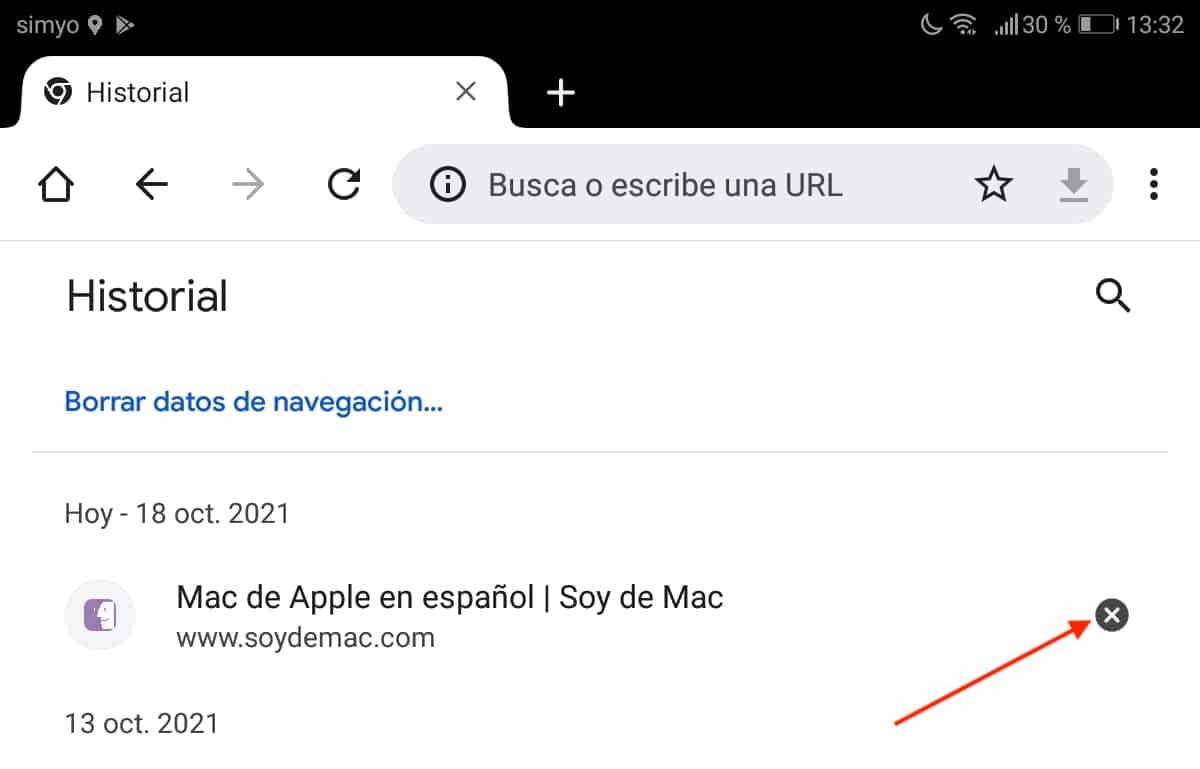
- Assim que abrirmos o navegador, clique no três pontos verticalmente que estão localizados no canto superior direito do aplicativo.
- Em seguida, clique em registro.
- Para excluir tudo o que você viu hoje por meio do Chrome, só precisamos clique no X encontrado à direita da página da web.
Se quisermos deletar todos os dados de navegação, clicaremos no texto Limpar dados de navegação localizado na parte superior da tela.
Limpar histórico de navegação do Chrome Family Link
As contas supervisionado no Family Link, eles não permitem que você exclua seu histórico de navegação do Google Chrome. A única possibilidade de fazer isso é através do histórico de atividade de navegação e uso através da conta que supervisiona o dispositivo.
Se sua inclinação for supervisionada pelo Family Link, você deve saber que a única possibilidade de poder apagar o histórico de navegação completo ou certas páginas da web é através do terminal que gerencia remotamente o dispositivo. Não existe outro método.
Exclua tudo o que você viu hoje em seu celular com o Firefox
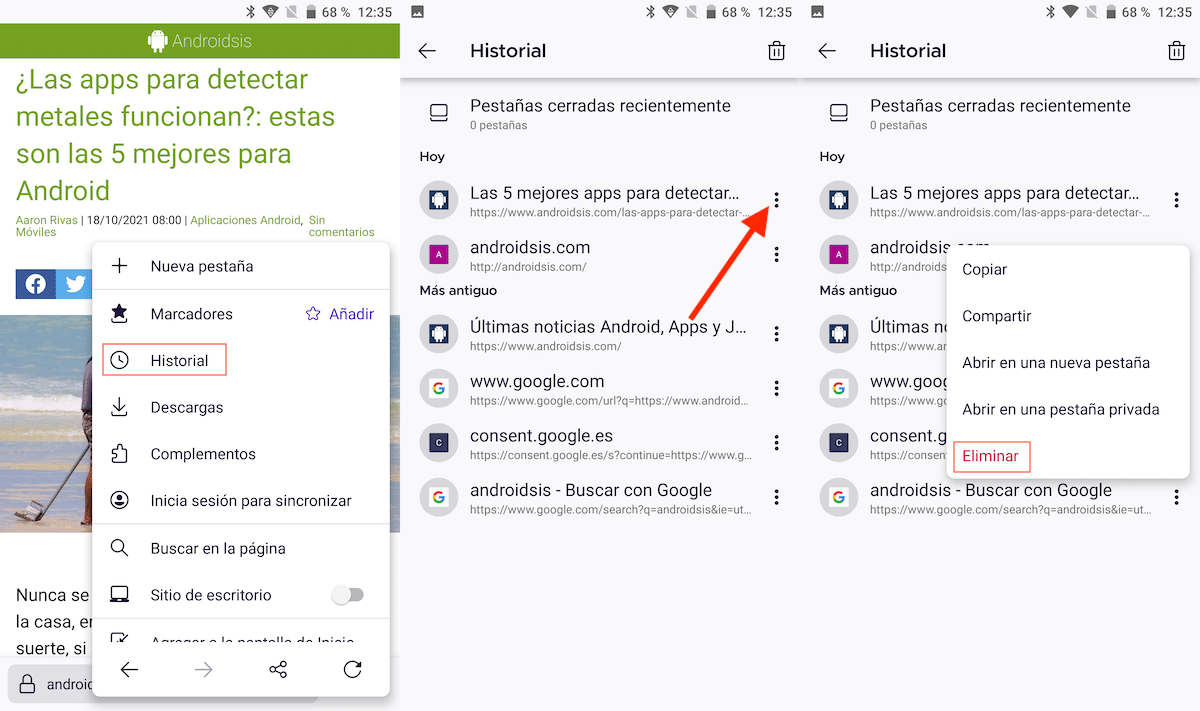
- Abrimos o aplicativo e clicamos no três pontos verticalmente localizado no canto inferior direito.
- No menu suspenso que aparece, clique em registro.
- O histórico de navegação é mostrado abaixo.
- Para excluir as páginas da web que visitamos, clique no três pontos verticalmente localizado à direita do endereço da web.
- Finalmente, no menu suspenso que é mostrado, clique em remover.
Exclua tudo o que foi visto hoje no celular com o Microsoft Edge
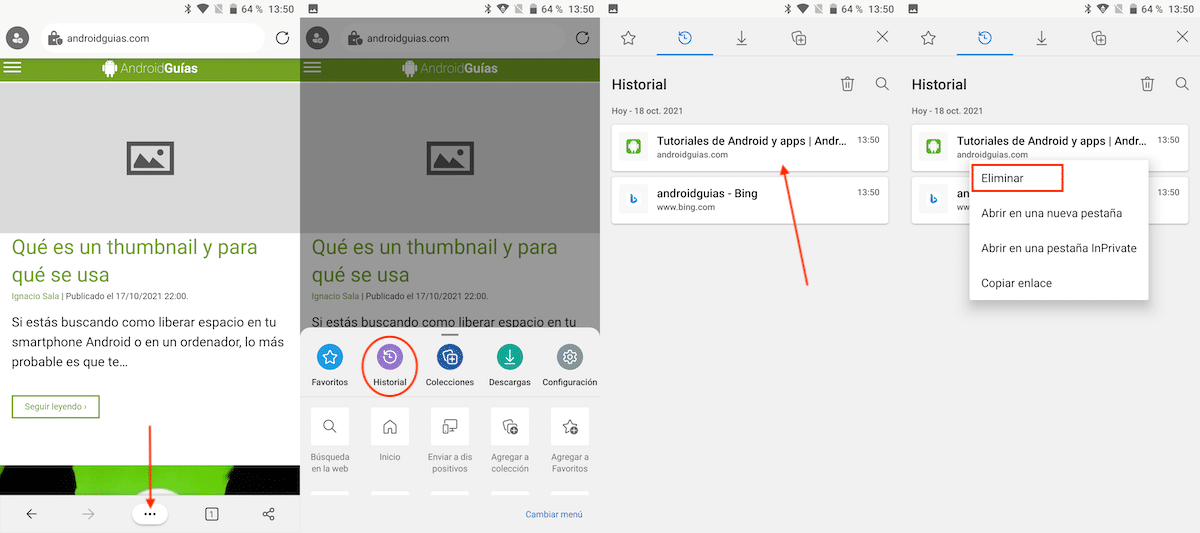
- Para acessar o histórico de navegação no Microsoft Edge, clique no botão três pontos horizontais que são exibidos na parte inferior central do aplicativo.
- A seguir, no menu suspenso que é mostrado, clique em registro.
- Assim que o histórico for exibido, nós pressionamos por muito tempo sobre a página da web que queremos remover do histórico.
- No menu suspenso, clique na opção remover.
Exclua tudo o que for visto na conta do Google
Se utilizamos o aplicativo Google para realizar uma pesquisa na Internet, essa informação é armazenada no histórico do Google. Se o dispositivo não for nosso, não poderemos excluir esses dados, pois precisaremos da senha da conta.
Se o terminal for nosso e não quisermos o Google (não o aplicativo) use essa informação Para começar a nos mostrar publicidade nesse sentido, podemos eliminá-los seguindo as etapas que mostro a seguir.
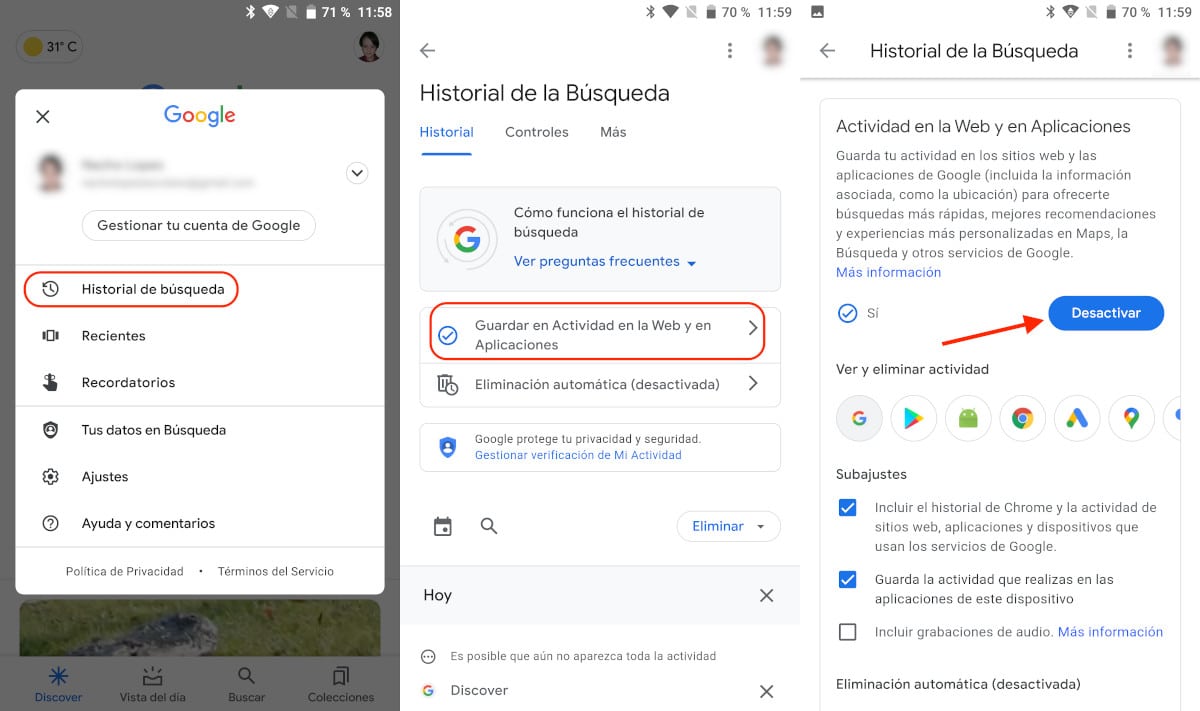
- Assim que estivermos no aplicativo do Google, clique em nossa conta no canto superior direito do aplicativo e clique em Histórico de busca.
- Em seguida, clique em Atividade na Web e em aplicativos.
- Finalmente, clique em Desativar. Para confirmar que somos os legítimos proprietários da conta, o aplicativo não solicitará a senha da conta.
Ao clicar em Desativar, a partir de agora, nossa conta Google não armazenará histórico de pesquisa que fazemos no aplicativo do Google ou em qualquer outro navegador em que tenhamos feito login anteriormente com nossa conta.
Navegue sem deixar rastros
A melhor maneira de navegar sem deixar rastros em nosso dispositivo móvel e de fazer isso rapidamente é usando navegadores que se concentram precisamente nisso, navegadores que só nos permitem navegar anonimamente.
Foco do Firefox
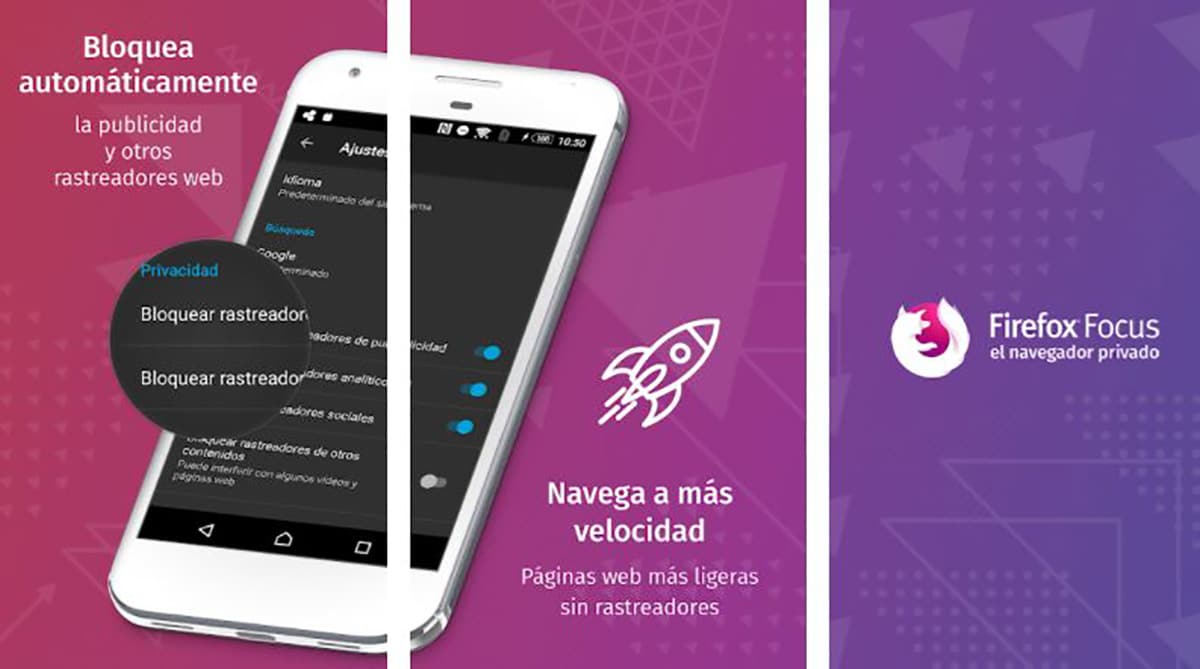
O Firefox Focus, como o próprio nome descreve bem, nos permite concentrar nossa atividade de navegação na Internet em não deixe rastros em nosso dispositivo.
Este navegador da fundação Mozilla foi projetado para isso, é como a navegação privada oferecida pelo navegador Firefox, mas de forma independente em um aplicativo.
Firefox Focus nos permite salvar na página inicial até quatro links. Além disso, também nos permite armazenar favoritos, por isso não é necessário escrever continuamente o endereço das páginas que desejamos visitar.
Firefox Focus está disponível para o seu download completamente grátis, não inclui anúncios ou compras no aplicativo.
InBrowser - navegador anônimo
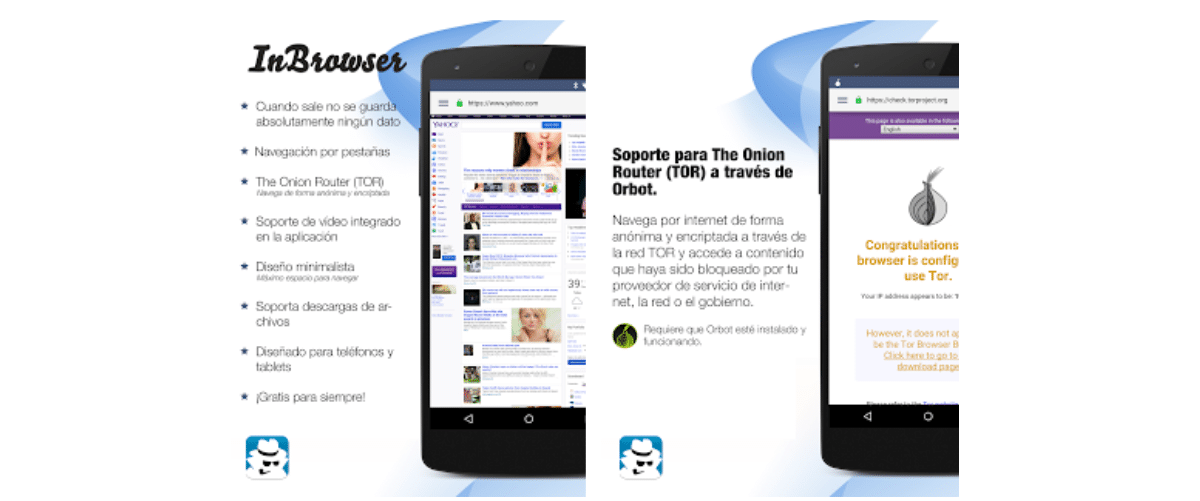
Outra opção que temos disponível na Play Store para surfar de uma forma totalmente privada no nosso dispositivo sem ter que habilitar este modo, é o InBrowser. Este navegador oferece a mesma funcionalidade do Firefox Focus.
InBrowser não armazena nenhum registro das páginas da web que visitamos, portanto, não há histórico que permita que outras pessoas saibam quais páginas da web visitamos.
É compatível com downloads de conteúdo, funciona em tablets e smartphones, nos permite navegar na rede Tor e está disponível para o seu download completamente grátis e sem anúncios.
Portão
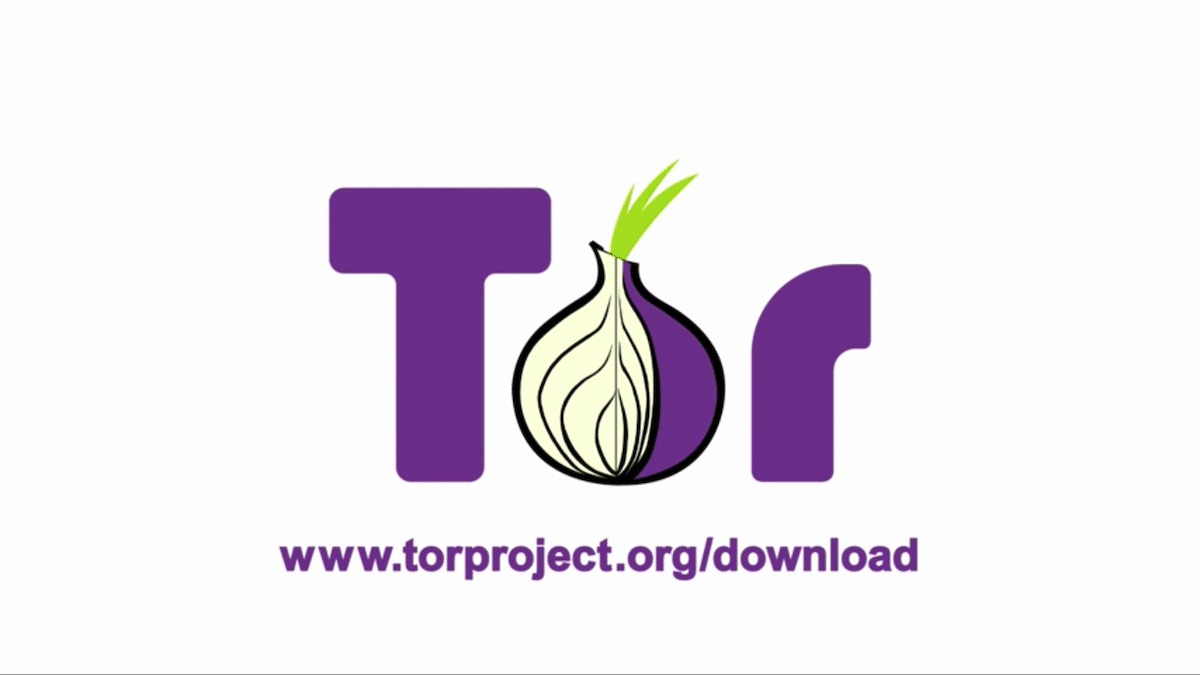
Se falamos sobre privacidade, temos que falar sobre o navegador Tor. Tor, não só nos permite navegar anonimamente sem deixar rastros em nosso dispositivo, mas também, também nos permite navegar sem deixar rastros em nosso ISP (provedor de internet).
Quando abrimos o Tor, nos conectamos anonimamente, como se fosse uma VPN, para esta rede. Todo o conteúdo de navegação está protegido aos olhos do nosso operador, por isso ele nunca saberá o que fazemos com a nossa ligação.
Este não acontece com Firefox Focus ou In Browser. Não confunda o não deixar rasto das páginas web que visitamos no dispositivo / aplicação, com o rasto que deixamos através do nosso ISP.
Tor está disponível para o seu faça o download gratuitamente, não inclui anúncios ou compras no aplicativo. Devido ao seu funcionamento, escondendo a nossa identidade ao navegar através de um IP, a velocidade é mais lenta do que se utilizarmos qualquer navegador.
Se você quiser manter sua privacidade, melhor uma VPN

Se não usarmos uma VPN ou a rede Tor, nosso ISP sabe a todo momento quais páginas da web visitamos, que conteúdo baixamos, que vídeos assistimos ... sabe absolutamente tudo.
VPNs pagos não armazene nenhum registro de nossa atividade onlineNo entanto, as VPNs gratuitas têm, dados que posteriormente compartilham com outras empresas para realizar análises, principalmente que, por sua vez, vendem para empresas de publicidade.
Além disso, eles podem salvar um identificador de dispositivo para mostrar anúncios de acordo com pesquisas ou páginas da web que você visitou no passado.
Vamos o que usar uma VPN gratuita para o único propósito é para diminuir a velocidade da conexão, não para ter mais privacidade.
A melhor opção para contratar uma VPN é aproveite planos de 3 ou mais anos, visto que, desta forma, o preço mensal que pagamos é bastante reduzido em comparação com uma mensalidade.
Uma das melhores VPNs do mercado, que está em operação há muitos anos em NordVPN. Outra opção interessante que devemos considerar é o Mozilla VPN. VPN Mozilla É propriedade dos mesmos proprietários do Firefox, o navegador que se concentra em manter a privacidade dos usuários na Internet.
Dicas para escolher uma VPN
Na hora de contratar uma VPN devemos levar em consideração uma série de fatores como:
- Quantos dispositivos podem ser usados juntos.
- O número de servidores disponíveis.
- O número de países nos quais os servidores estão localizados a partir dos quais iremos nos conectar.
- Se tivermos alguma restrição quanto à largura de banda que consumimos.
- A velocidade da conexão.